皆さん、こんにちは!今日は、PowerPointを使って画像の背景を削除し、必要な部分だけを切り取ってパーツ化する方法をご紹介します。これを覚えると、資料作成やプレゼンテーションがぐっと魅力的になりますよ。
画像の背景を削除する方法
まずは、画像の背景を削除する基本的な方法から始めましょう。
画像を選択する
スライドに挿入したい画像をクリックして選択します。
「図の形式」タブを開く
画像を選択すると、上部のリボンに「図の形式」タブが表示されます。これをクリックします。
「背景の削除」を選択する
「図の形式」タブ内の「調整」グループにある「背景の削除」をクリックします。すると、画像の背景部分が紫色で表示されます。
削除する部分と保持する部分を調整する
紫色で表示された部分が削除される領域です。必要に応じて、以下のツールを使って調整します。
- 「保持する領域としてマーク」: 残したい部分をなぞります。
- 「削除する領域としてマーク」: 削除したい部分をなぞります。
調整が終わったら、「変更を保持」をクリックして確定します。
背景が単色の場合の簡単な方法
背景が単色(例えば白や黒)の場合、もっと簡単に背景を削除できます。
画像を選択する
スライドに挿入したい画像をクリックして選択します。
「図の形式」タブを開く
画像を選択すると、上部のリボンに「図の形式」タブが表示されます。これをクリックします。
「色」を選択し、「透明色を指定」をクリックする
「図の形式」タブ内の「調整」グループにある「色」をクリックし、その中から「透明色を指定」を選択します。すると、カーソルがスポイトの形に変わります。
透明にしたい背景部分をクリックする
画像内で透明にしたい背景部分をクリックすると、その色が透明になります。
背景を削除した画像を保存する方法
背景を削除した画像を保存して、他のスライドや資料で再利用したい場合、以下の手順で保存できます。
画像を右クリックする
背景を削除した画像を右クリックします。
「図として保存」を選択する
表示されるメニューから「図として保存」を選択します。
保存形式を選ぶ
保存ダイアログが表示されるので、保存先とファイル名を指定し、保存形式は「PNG」を選択します。PNG形式は背景が透明なまま保存できるので便利です。
よくある質問や疑問
質問: 背景を削除した画像を他のソフトで使いたい場合、どの形式で保存すれば良いですか?
回答: 背景を透明にした画像を他のソフトで使用する場合、保存形式は「PNG」を選択してください。PNG形式は透明な背景を保持したまま保存できるため、他のソフトでも背景なしの画像として利用できます。
質問: 背景が複雑でうまく削除できない場合、どうすれば良いですか?
回答: 背景が複雑な場合、「背景の削除」機能で手動で調整することが必要です。紫色で表示された部分を「保持する領域としてマーク」や「削除する領域としてマーク」を使って細かく調整してください。これにより、不要な部分だけを削除できます。
質問: iPhoneやiPadのPowerPointアプリでは背景の削除機能は使えますか?
回答: 現在、iPhoneやiPadのPowerPointアプリでは「背景の削除」機能は利用できません。デスクトップ版のPowerPointで操作を行ってください。
今すぐ解決したい!どうしたらいい?
いま、あなたを悩ませているITの問題を解決します!
「エラーメッセージ、フリーズ、接続不良…もうイライラしない!」
あなたはこんな経験はありませんか?
✅ ExcelやWordの使い方がわからない💦
✅ 仕事の締め切り直前にパソコンがフリーズ💦
✅ 家族との大切な写真が突然見られなくなった💦
✅ オンライン会議に参加できずに焦った💦
✅ スマホの重くて重要な連絡ができなかった💦
平均的な人は、こうしたパソコンやスマホ関連の問題で年間73時間(約9日分の働く時間!)を無駄にしています。あなたの大切な時間が今この悩んでいる瞬間も失われています。
LINEでメッセージを送れば即時解決!
すでに多くの方が私の公式LINEからお悩みを解決しています。
最新のAIを使った自動応答機能を活用していますので、24時間いつでも即返信いたします。
誰でも無料で使えますので、安心して使えます。
問題は先のばしにするほど深刻化します。
小さなエラーがデータ消失や重大なシステム障害につながることも。解決できずに大切な機会を逃すリスクは、あなたが思う以上に高いのです。
あなたが今困っていて、すぐにでも解決したいのであれば下のボタンをクリックして、LINEからあなたのお困りごとを送って下さい。
ぜひ、あなたの悩みを私に解決させてください。
まとめ
PowerPointを使って画像の背景を削除し、必要な部分だけを切り取ることで、資料やプレゼンテーションのクオリティを大幅に向上させることができます。背景が単色の場合は「透明色を指定」機能で簡単に削除でき、複雑な背景の場合は「背景の削除」機能で手動で調整することが可能です。
他にも疑問やお悩み事があれば、お気軽にLINEからお声掛けください。

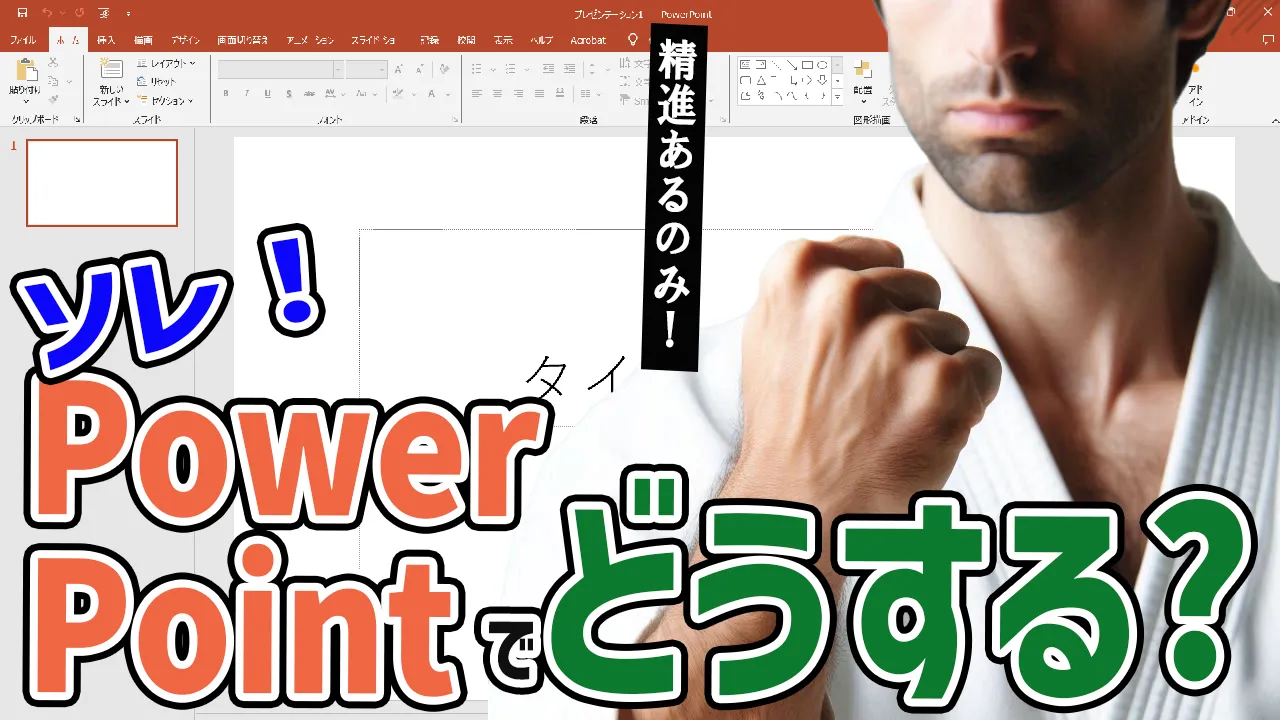




コメント